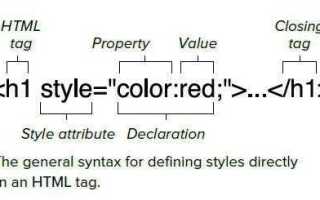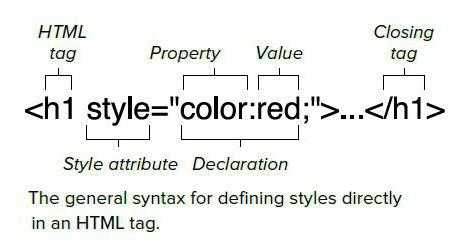
Для большинства веб-разработчиков таблицы HTML являются важным инструментом для структурирования информации. Одним из способов улучшить визуальное восприятие данных является изменение цвета текста. Это не только повышает читаемость, но и позволяет выделить ключевые данные, улучшая взаимодействие пользователя с контентом. Существует несколько методов для изменения цвета текста, и важно знать, какой из них наиболее эффективен в конкретных случаях.
Самый простой способ изменить цвет текста в ячейках таблицы – это использование атрибута style в HTML. Например, можно использовать код <td style=»color: red;»>, чтобы задать красный цвет для текста в ячейке. Однако такой подход не всегда удобен, особенно если требуется изменить цвет для большого числа ячеек или строк. В этом случае лучше использовать CSS, что делает код более гибким и удобным для дальнейших изменений.
Другим вариантом является использование CSS классов. Это позволяет назначать цвет текста для нескольких элементов одновременно. Например, можно создать класс с нужным цветом в CSS и применить его к ячейкам таблицы с помощью атрибута class. Такой метод особенно полезен, если требуется однообразное оформление для разных таблиц на сайте или если цвет текста должен изменяться в зависимости от состояния данных.
Как изменить цвет текста в ячейке таблицы с помощью CSS
Для изменения цвета текста в ячейке таблицы необходимо использовать свойство color в CSS. Оно позволяет задавать любой цвет, поддерживаемый CSS, как для всего текста в ячейке, так и для отдельных элементов внутри нее. Рассмотрим несколько способов применения этого свойства.
Первый способ – это добавление стиля непосредственно в HTML-элемент с помощью атрибута style. Например, чтобы изменить цвет текста в ячейке таблицы на красный, можно использовать следующий код:
<td style="color: red;">Текст в ячейке</td>Этот метод подходит для одноразового изменения, но не является лучшим для масштабных проектов. Вместо этого лучше использовать внешний или встроенный CSS для более удобного и масштабируемого управления стилями.
Второй способ – подключение CSS-правила через класс. Если нужно изменить цвет текста в нескольких ячейках или таблицах, проще создать класс и применить его к нужным ячейкам. Например:
<style>
.custom-color {
color: #2E8B57; /* Зелёный цвет */
}
</style>
<table>
<tr>
<td class="custom-color">Зеленый текст</td>
<td>Обычный текст</td>
</tr>
</table>Также можно использовать псевдоклассы, чтобы менять цвет текста при наведении или других взаимодействиях. Например, использование псевдокласса :hover позволяет изменить цвет текста при наведении курсора мыши:
<style>
td:hover {
color: blue;
}
</style>Этот подход полезен для создания интерактивных элементов, где цвет текста меняется в ответ на действия пользователя.
Если нужно применить цвет к определенному набору ячеек, например, в одной колонке или строке, можно использовать комбинированные селекторы. Например, для изменения цвета текста в первой колонке таблицы:
<style>
td:first-child {
color: orange;
}
</style>Этот способ позволяет быстро и эффективно изменить стиль для конкретных ячеек без необходимости добавлять дополнительные классы или инлайновые стили.
Чтобы использовать цвет по названию, можно указать название цвета, например, red, blue или green, а также использовать RGB или HEX значения для более точного контроля цвета.
Используя данные методы, можно гибко настраивать цвет текста в ячейках таблицы в зависимости от контекста и необходимости. Это позволит сделать таблицы более читаемыми и визуально привлекательными.
Использование inline-стилей для изменения цвета текста в таблице
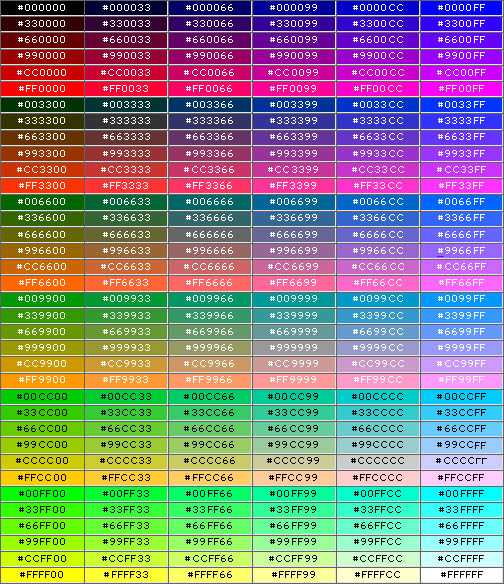
Inline-стили позволяют изменять внешний вид элементов непосредственно в HTML-теге. Для изменения цвета текста в таблице это удобно, когда нужно стилизовать отдельные ячейки или строки без использования внешних или внутренних стилей.
Основной синтаксис для применения inline-стиля выглядит так:
Текст
Где в атрибуте style указывается свойство color с желаемым значением цвета. Например, для задания синего цвета текста, используйте:
Текст
Существует несколько способов задания цветов:
- Использование стандартных названий цветов:
red,blue,greenи т.д. - Использование RGB значений:
rgb(255, 0, 0)для красного. - Использование шестнадцатеричных кодов:
#ff0000для красного.
Пример стилизации текста в строках таблицы:
Зеленый текст Синий текст Оранжевый текст
Inline-стили полезны, когда нужно быстро и локально изменить цвет текста без необходимости работать с глобальными стилями. Однако, важно помнить, что этот подход менее гибок, чем использование классов или внешних стилей, и затрудняет поддержку в случае изменений дизайна.
Для большого количества таблиц или элементов рекомендуется применять внешние стили или классы, что обеспечит лучшую читаемость и поддерживаемость кода.
Применение классов CSS для изменения цвета текста в строках таблицы
Для изменения цвета текста в строках таблицы с использованием CSS, часто применяются классы. Это позволяет не только улучшить читаемость, но и сделать таблицу более интерактивной, обеспечивая наглядное выделение важных данных. Рассмотрим, как правильно организовать такие изменения с помощью классов.
1. Создание классов для цвета текста
Первым шагом является создание классов в CSS. Для изменения цвета текста можно использовать свойство color. Например, чтобы задать синий цвет текста для определённых строк, создаём следующий класс:
.table-row-blue {
color: blue;
}
Этот класс можно применить к строкам таблицы, добавив его в атрибут class соответствующего элемента <tr>.
2. Применение классов к строкам таблицы
Когда классы CSS созданы, их можно назначить строкам таблицы. Например:
Данные 1 Данные 2
Таким образом, текст в строках таблицы будет отображаться синим цветом. Если требуется изменить цвет только для текста в одном столбце, можно использовать дополнительное вложение классов на уровне <td>.
3. Условное изменение цвета
Иногда нужно менять цвет текста в зависимости от условий. Например, если значение в ячейке превышает определённое число, можно динамически изменять стиль с помощью JavaScript. Однако, если задача заключается в статическом отображении, это можно решить с помощью нескольких классов:
1000 Пример
Здесь строки с высокими значениями будут выделяться красным цветом, что облегчает восприятие данных.
4. Использование псевдоклассов для динамичных эффектов
Если необходимо изменить цвет текста при наведении курсора, можно использовать псевдокласс :hover. Например:
.table-row:hover {
color: green;
}
Это позволяет улучшить взаимодействие с таблицей, выделяя строку при наведении.
5. Управление наследованием стилей
Стоит помнить, что при применении классов для изменения цвета текста необходимо учитывать наследование стилей. Например, если цвет текста был изменён для строк таблицы, это повлияет на все вложенные элементы <td>. В случае необходимости, можно задавать цвет для конкретных ячеек, например:
.table-row td {
color: purple;
}
Это позволяет применить цвет только к тексту в ячейках таблицы, исключая влияние на другие элементы.
6. Организация стилей через внешние таблицы стилей
Для удобства и поддерживаемости рекомендуется хранить стили в отдельных CSS-файлах. Это позволяет централизованно управлять изменениями и избегать дублирования кода. Пример внешнего файла:
/* styles.css */
.table-row-green {
color: green;
}
Подключив такой файл в HTML, можно легко применять стили к таблицам на разных страницах.
Как менять цвет текста в таблице в зависимости от содержимого

Для изменения цвета текста в таблице в зависимости от содержимого можно использовать атрибуты CSS, а также JavaScript. Этот метод позволяет динамически адаптировать внешний вид элементов таблицы, улучшая восприятие данных и акцентируя внимание на ключевой информации.
Один из способов – использование псевдоклассов CSS, таких как :contains() или :nth-child(). Однако, поскольку в CSS нет стандартного псевдокласса для прямого изменения цвета текста на основе содержимого, предпочтительнее применять JavaScript для более гибкой обработки данных.
Пример: если нужно изменить цвет текста в ячейке в зависимости от значения, можно использовать следующий подход с JavaScript:
Этот скрипт перебирает все строки таблицы и изменяет цвет текста в ячейках в зависимости от числового значения. Если значение больше 100, цвет будет зелёным, если меньше 50 – красным, иначе – чёрным.
Другой вариант – использование атрибутов data- для хранения дополнительной информации в таблице. Такой подход позволяет динамически менять стиль ячейки, например:
С помощью атрибутов data- можно задавать различные состояния ячеек и менять их стили в зависимости от данных. Это особенно полезно, если таблица содержит категории или статусы.
При работе с таблицами важно помнить о доступности и читабельности текста. Изменение цвета должно улучшать восприятие, а не мешать ему. Выбирайте контрастные цвета и избегайте слишком ярких оттенков, которые могут раздражать глаза пользователей.
Использование псевдоклассов для изменения цвета текста в таблице
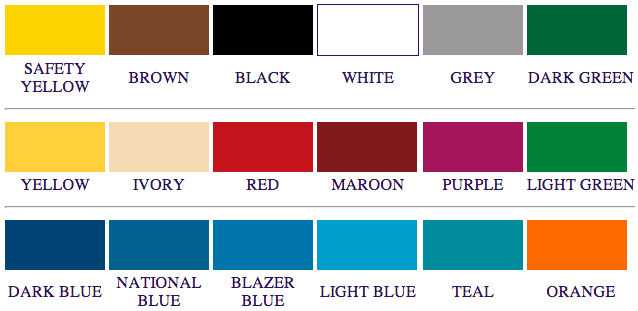
Псевдоклассы CSS предоставляют мощные инструменты для динамического изменения внешнего вида элементов без необходимости добавления JavaScript. В контексте таблиц HTML, использование псевдоклассов позволяет управлять цветом текста в строках, ячейках и других элементах таблицы в зависимости от состояния пользователя или структуры документа.
Одним из наиболее распространённых псевдоклассов для изменения цвета текста является :hover. При наведении курсора мыши на элемент таблицы, можно изменить цвет текста, выделяя важную информацию или улучшая визуальное восприятие данных. Например, псевдокласс :hover можно применить к строкам таблицы или отдельным ячейкам, чтобы они меняли цвет при взаимодействии с пользователем:
tr:hover {
color: #FF5733; /* меняет цвет текста при наведении на строку */
}
Другим полезным псевдоклассом является :nth-child, который позволяет изменять цвет текста на основе позиции строки или ячейки в таблице. Это удобно, когда необходимо чередовать стили для строк таблицы, например, сделать текст чётных строк другого цвета:
tr:nth-child(even) {
color: #1E90FF; /* меняет цвет текста в чётных строках */
}
Для выделения строки, которая была выбрана пользователем или в которой находится фокус, используется псевдокласс :focus. Это особенно актуально для таблиц, содержащих формы или элементы ввода:
td:focus {
color: #32CD32; /* изменяет цвет текста при фокусе на ячейке */
}
Псевдокласс :first-child позволяет изменять цвет текста в первой ячейке строки, что полезно, например, при выделении заголовков или ключевых данных в таблице:
td:first-child {
color: #FFD700; /* меняет цвет текста в первой ячейке */
}
Использование этих псевдоклассов предоставляет гибкость в кастомизации внешнего вида таблиц, улучшая читаемость данных и повышая интерактивность интерфейса. Важно помнить, что не все псевдоклассы могут быть применены ко всем элементам таблицы, например, :focus работает только с интерактивными элементами, такими как input или button, находящимися в ячейках.
Как динамически изменять цвет текста таблицы с помощью JavaScript
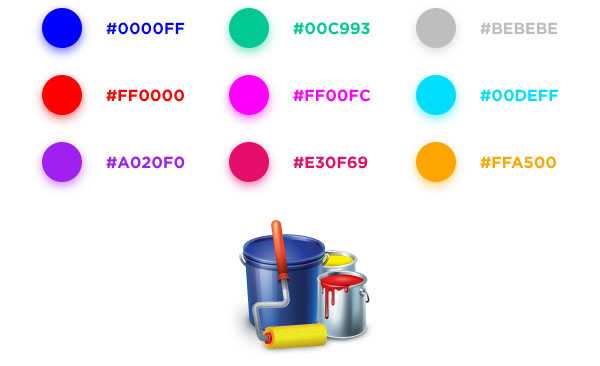
Для динамического изменения цвета текста в таблице с помощью JavaScript можно использовать различные методы, такие как изменение стиля отдельных ячеек или строк. Важно понимать, что манипулировать цветом можно как на уровне элементов таблицы (например, td, th), так и на уровне целых строк (tr) или всей таблицы в целом.
Первый шаг – получить доступ к элементам таблицы через JavaScript. Это можно сделать с помощью методов, таких как getElementById, getElementsByTagName или querySelectorAll. Важно помнить, что любые изменения на странице должны происходить только после полной загрузки документа, чтобы избежать ошибок доступа к элементам.
Пример получения доступа к таблице и изменению цвета текста в одной из ячеек:
document.addEventListener('DOMContentLoaded', function() {
var cell = document.querySelector('table td'); // Выбираем первую ячейку таблицы
cell.style.color = 'blue'; // Меняем цвет текста на синий
});
В данном примере событие DOMContentLoaded гарантирует, что код выполнится только после загрузки DOM-структуры, а не до. Метод querySelector позволяет выбрать первый элемент td в таблице и изменить его стиль, установив новый цвет текста.
Для динамического изменения цвета всех ячеек в таблице можно использовать цикл по всем ячейкам. Например, для изменения цвета всех ячеек на красный:
document.addEventListener('DOMContentLoaded', function() {
var cells = document.querySelectorAll('table td'); // Получаем все ячейки таблицы
cells.forEach(function(cell) {
cell.style.color = 'red'; // Устанавливаем красный цвет для каждой ячейки
});
});
Если необходимо изменить цвет текста в зависимости от состояния данных, можно использовать условия. Например, для изменения цвета текста на основе значения ячейки:
document.addEventListener('DOMContentLoaded', function() {
var cells = document.querySelectorAll('table td');
cells.forEach(function(cell) {
if (parseInt(cell.textContent) > 50) {
cell.style.color = 'green'; // Если значение больше 50, цвет зелёный
} else {
cell.style.color = 'red'; // В противном случае – красный
}
});
});
В этом примере, если значение в ячейке больше 50, текст станет зелёным, а если меньше или равно – красным. Такой подход позволяет более гибко взаимодействовать с данными и визуализировать их в зависимости от условий.
Также можно привязать изменение цвета текста к действиям пользователя, например, по клику на строку таблицы. Для этого нужно добавить обработчик событий на строку, как показано в примере ниже:
document.addEventListener('DOMContentLoaded', function() {
var rows = document.querySelectorAll('table tr');
rows.forEach(function(row) {
row.addEventListener('click', function() {
row.style.color = 'purple'; // При клике на строку изменяется цвет на фиолетовый
});
});
});
Этот подход позволяет изменять цвет текста в ответ на действия пользователя, создавая интерактивные элементы на странице.